- 业界桌面端研发技术选型
- Electron 项目介绍及脚手架
- 项目结构
- 脚手架
- MAC 打包
- windows 打包
- preload 概念
- 进程间通讯 (inter-process communication, IPC)
- or MessagePort
- 性能注意事项
- API 和 常用示例
- MAC 签名及公证
- 自动更新
- 常见问题
- 内存泄漏
业界桌面端研发技术选型
NW.js
Star 39.8k, issues 882 open 6351 closed
语言:Node+H5
优点:上手难度低、开发周期短、有代码保护、兼容 XP
缺点:活跃度一般、生态一般、性能一般
成功案例:微信开发者工具、早期钉钉
Tauri、Wails
Star 67.9k, issues 512 open 2426 closed 语言:Rust/Go+H5 优点:上手难度高(或后端支持)、开发周期短、社区活跃、最终包极小 缺点:需要熟悉 Rust、性能一般 成功案例: 1Password、cloudflare、dimension、digitalocean、clickup
Flutter(22 年初开始支持 windows)
Star 156k, issues 11480 Open open 74494 closed 语言:Dart 优点:性能优秀、社区活跃 缺点:上手难度中等、开发周期中等、生态没起来 成功案例:钉钉、RustDesk
Electron
Star 109k, issues 803 open 17903 closed 语言:Node+H5 优点:上手难度低、开发周期短、活跃度和生态最好、坑少 缺点:性能一般(可通过其它技术手段优化) 成功案例:VS Code、Postman、企业微信、Slack、Teams、迅雷、MongoDB Compass 图形界面管理、阿里 OSS 客户端、Gmail 桌面、有道笔记、支付宝小程序 IDE、Notion。和不太出名的:
Electron 项目介绍及脚手架
官网: https://www.electronjs.org/zh/docs/latest/
**Electron 是一个使用 JavaScript、HTML 和 CSS 构建桌面应用程序的框架,**它嵌入 Chromium 和 Node.js 跨平台框架。它是进程结构和 Chrome 基本相同
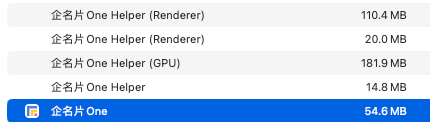
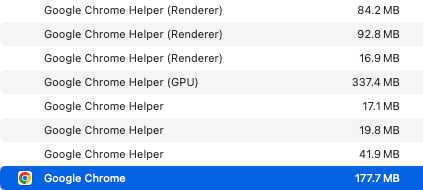
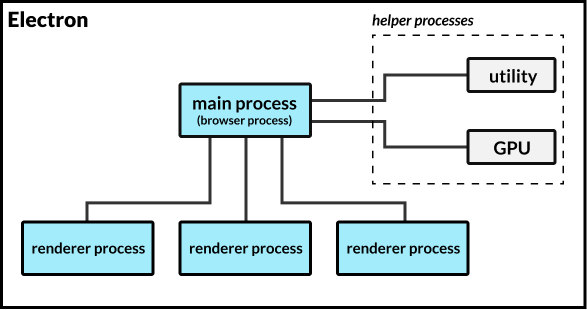
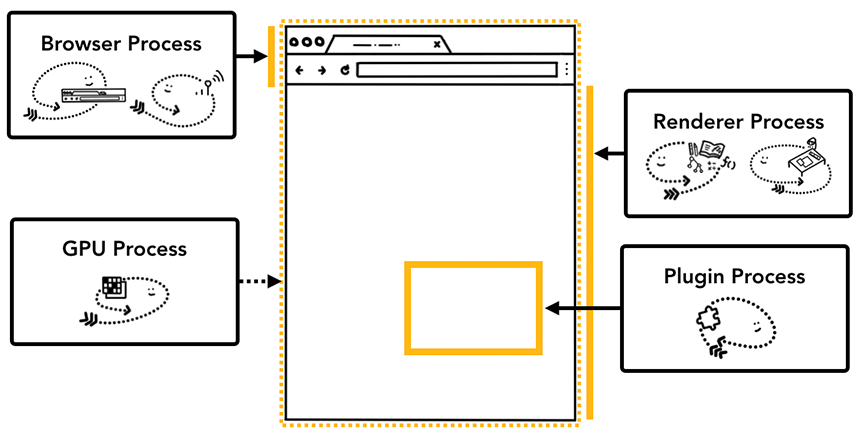
- 主进程:统筹资源、进程管理、系统调用
- 辅助进程:
- GPU
- Plugin:插件
- Utility:扩展
- 渲染进程:渲染和交互
项目结构
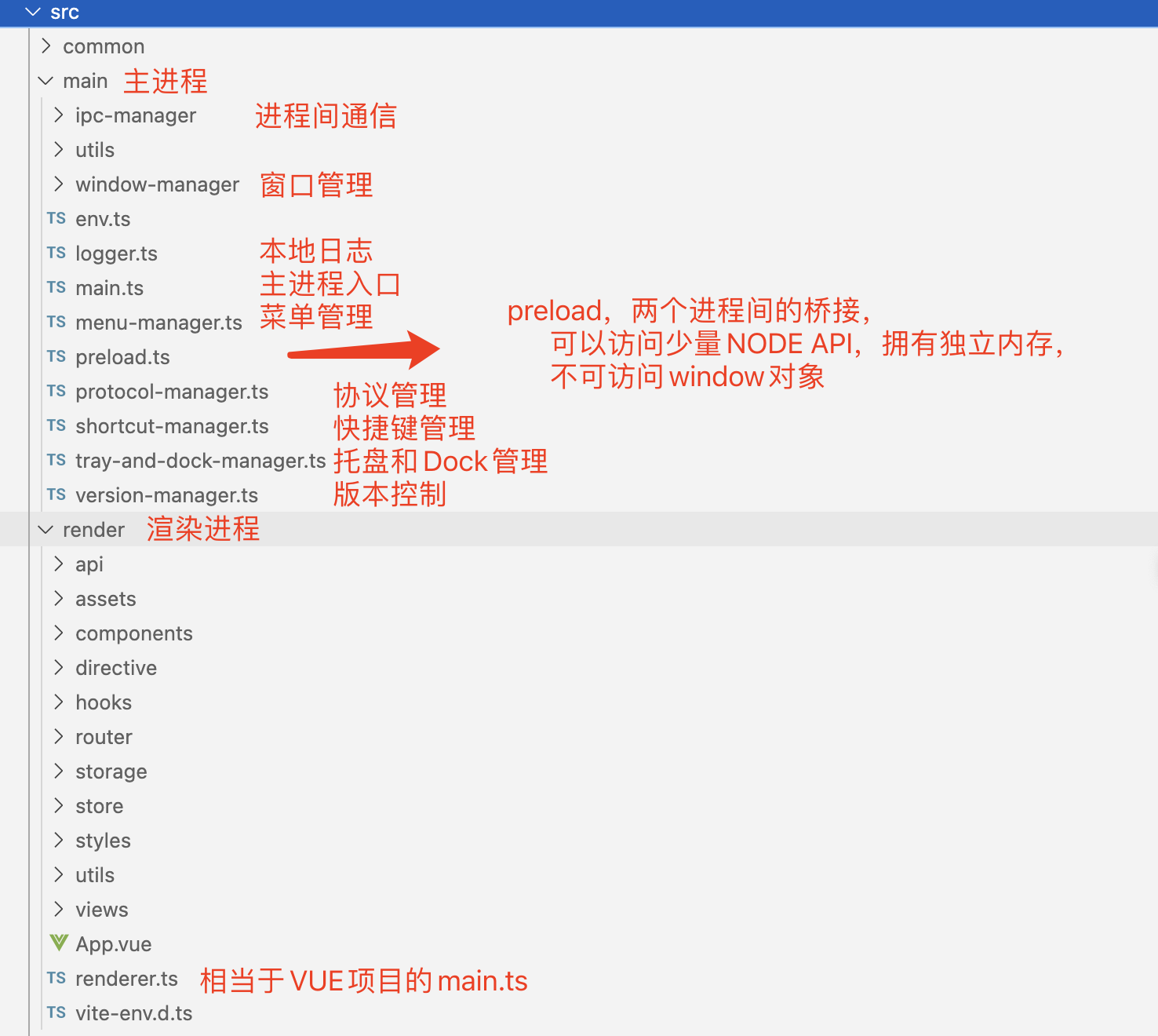
主进程创建窗口 -> 窗口加载渲染进程文件
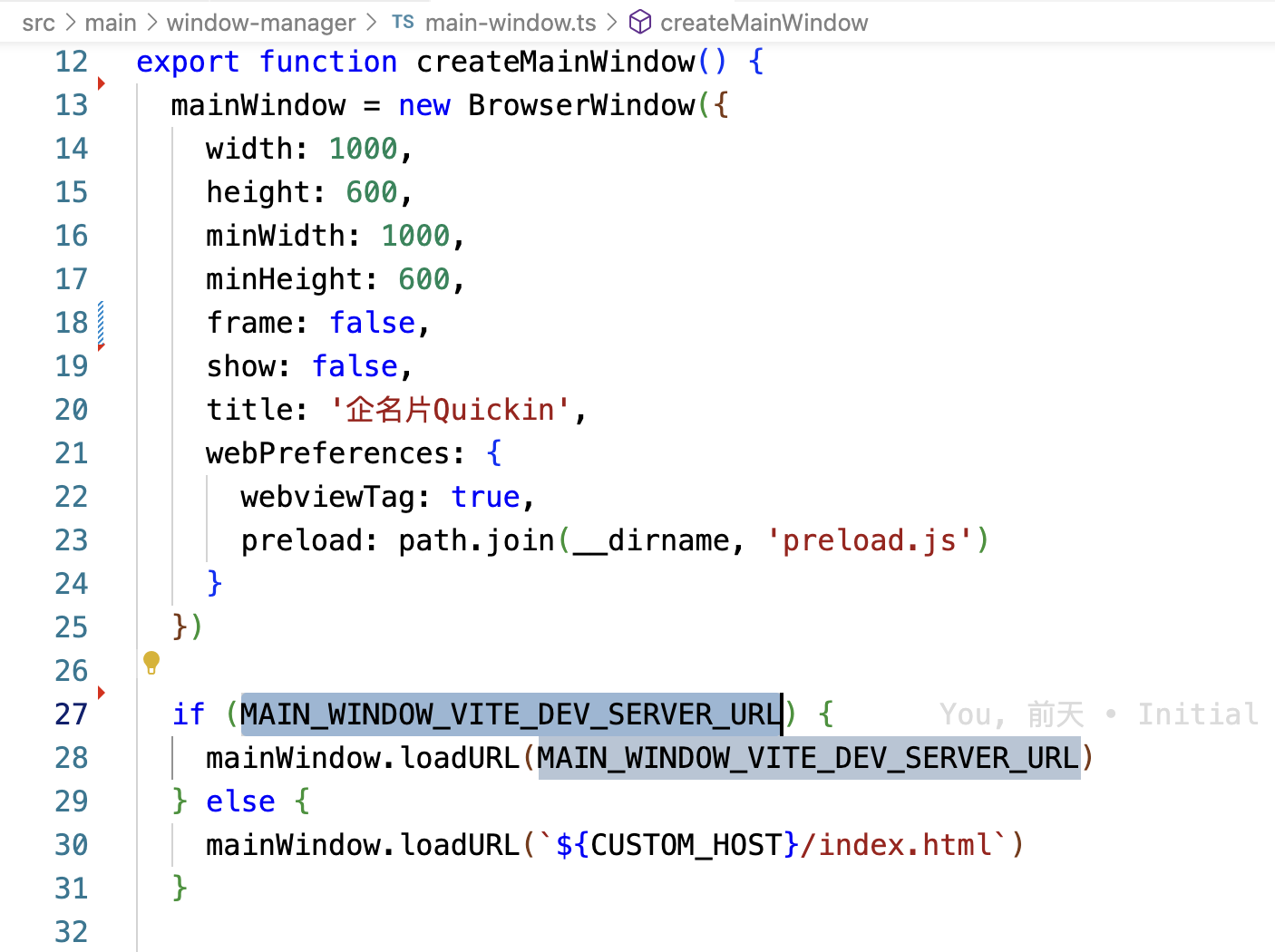
开发时使用 vite 本地调试地址 0.0.0.0:xxxx,全局变量 MAIN_WINDOW_VITE_DEV_SERVER_URL 就是 vite 配置的 host 和 port。可在 vite.renderer.config.mjs 修改渲染进程的配置
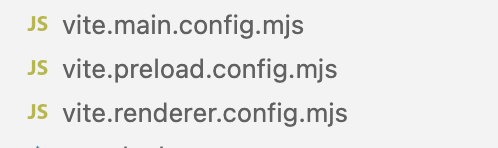
脚手架
https://git.qmpoa.com/fe_common_lib/create-electron-vite
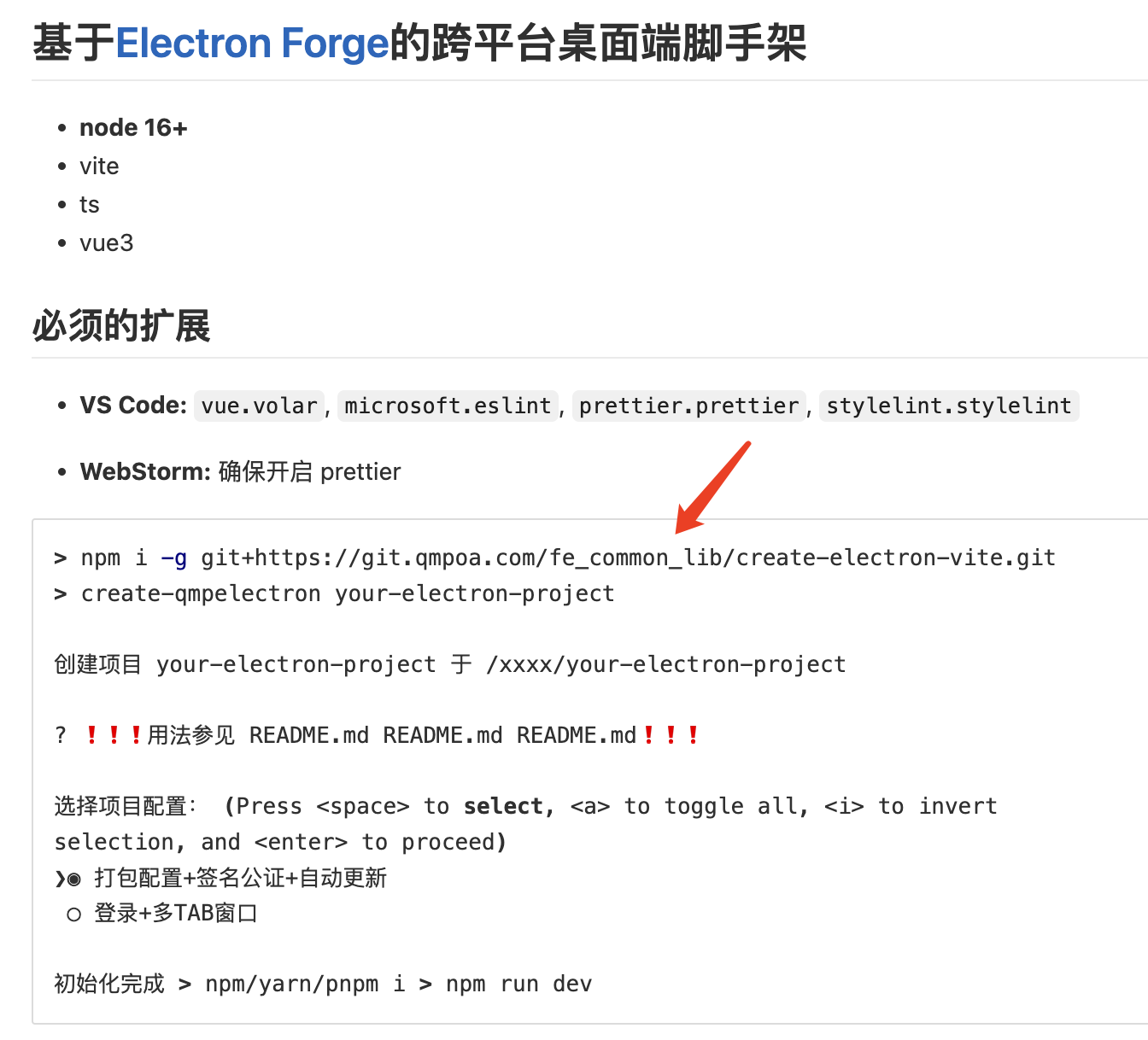
MAC 打包
- 安装最新版本 XCODE
- 指令
codesign --help、xcrun notarytool --help可用,标识环境正常
windows 打包
- 安装 Visual Studio 2022,配置按照 electron 官网指示
- 安装 Python
- 安装 WiX Toolset v3.11
preload 概念
Electron 基于 Node.js 拥有着对操作系统的完全访问权限,但渲染进程上的代码(即网页)总是不安全的,所以 Electron 对渲染进程默认启用沙盒化,即只有主进程可以访问 Node.js 环境,渲染进程只能透过进程间通讯 (inter-process communication, IPC) 委派任务给主进程的方式,来执行需权限的任务
而 preload 做为进程间的桥接,拥有一部分 Node.js 环境的访问权。
preload 在渲染器加载网页之前注入。
!!!可以使用代码为渲染进程关闭沙盒,但是不建议这么做,如果网页挑转后 node 权限给到第三方,就完全没有安全性可言了。而网站有被攻击的可能性,所以最好永远不给把 node 权限给到渲染进程
进程沙盒化:限制对大多数系统资源的访问来减少恶意代码可能造成的伤害
进程间通讯 (inter-process communication, IPC)
主进程使用 ipcMain 模块进行消息监听和发送
渲染进程使用 ipcRenderer 模块进行消息监听和发送
消息通信可以是单向的,也可以是双向的。基本是以一种类似于发布订阅模式实现的。
// 主进程
ipcMain.on('set-title', handleSetTitle)
// preload
const { contextBridge, ipcRenderer } = require('electron')
contextBridge.exposeInMainWorld('electronAPI', {
setTitle: (title) => ipcRenderer.send('set-title', title),
})
当消息量越来越多,不管是使用、扩展、重构都会成为负担,这时 TS 限制可能是个不错的选择,它可以记录消息作用、规范消息参数、提供智能提示
or MessagePort
当需要渲染进程与渲染进程通信、渲染进程与某些特殊进程(比如 node 创建一个子进行专门处理 IM 中的图片、文件,以减轻频繁 IO 对主进程的影响)通信时,需要主进程担任中转站角色。
这时可以使用 MessageChannelMain 和 MessagePortMain 把主进程从这种工作中解救出来。它们用法与 JS 的 MessageChannel、MessagePort 基本相同
// 主进程
const { port1, port2 } = new MessageChannelMain()
window1.webContents.postMessage('port', null, [port1])
window2.webContents.postMessage('port', null, [port2])
// 窗口1
ipcRenderer.on('port', (e) => {
const channel = e.ports[0]
channel.postMessage({ test: 21 })
})
// 窗口2
ipcRenderer.on('port', (e) => {
const channel = e.ports[0]
channel.onmessage = (messageEvent) => {
// 处理消息
}
})
MDN MessageChannel https://developer.mozilla.org/zh-CN/docs/Web/API/Channel_Messaging_API
MDN MessagePort https://developer.mozilla.org/zh-CN/docs/Web/API/Channel_Messaging_API
性能注意事项
- 启动:在 app.whenReady 之前,除了必须的代码和模块(比如 app.requestSingleInstanceLock),不要执行,以免影响应用启动速度
- 窗口渲染:在主窗口 ready-to-show 之前,主进程尽量少执行代码,以免影响窗口绘制速度,影响体验
- 健壮性:主进程全程都不应该有阻塞代码出现(比如同步读写文件、大数据加解密、压缩),以免造成应用假死;CPU 密集型任务或易崩溃的功能可以使用 UtilityProcess 创建子进程执行
- 网页:尽量干掉白屏。electron 在调试时是一个 localhost 的本地服务,打包后是本地文件访问,资源都在本地,所以干掉白屏并不难,基本做好分包和懒加载就可以
- 网页 - polyfills:electron 每个版本使用的 Chromium 版本是固定的,通常都比较新,不使用 polyfills 可以达到 js 性能最大化
- 包大小 - dependencies 依赖会被打到最终包里,从中删除非主进程使用的包可以有效减小包大小
API 和 常用示例
常用示例:https://www.electronjs.org/zh/docs/latest/tutorial/devices
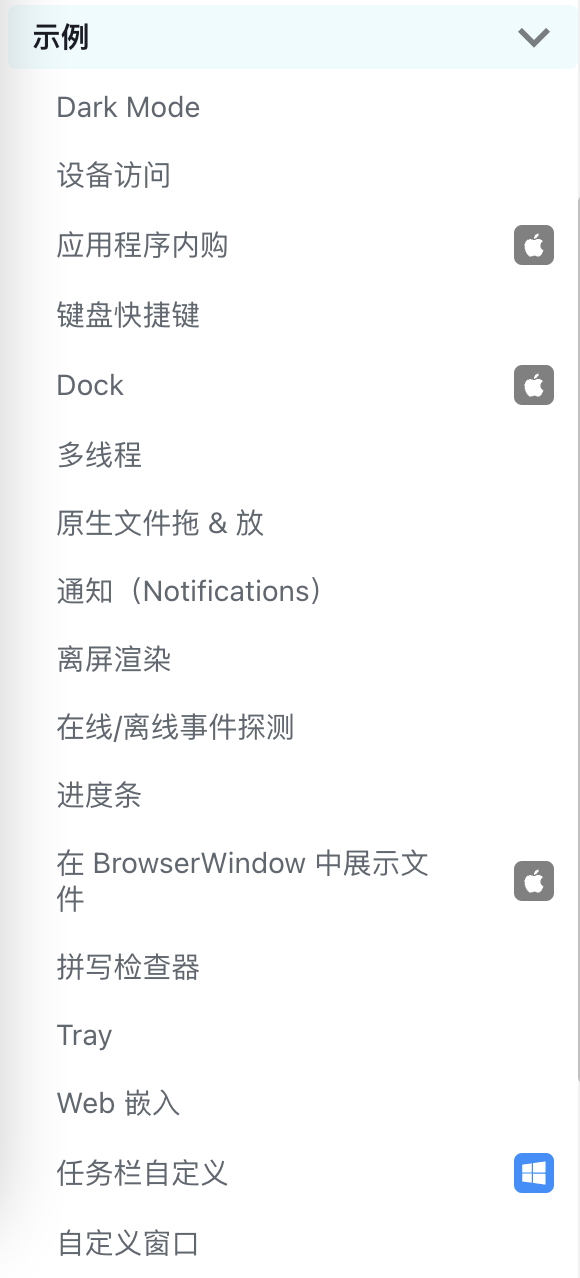
- app: 控制应用程序生命周期 - 退出、聚焦、获取或设置用户目录、自定义协
- BrowserWindow:控制浏览器窗口 - 创建、销毁、隐藏窗口;最大化、最小化等
- dialog:系统对话框 - 打开和保存文件、系统消息框
- ipcMain:进程间通信 - 主进程与渲染进程通信,eg: 渲染进程业务逻辑通知主进程显示系统通知
- protocol:注册自定义协议并拦截基于现有协议的请求
- safeStorage:本地存储加密(Mac 上需要访问钥匙串)
- screen:检索有关屏幕大小、显示器、光标位置等的信息
- session:管理会话、cookie、缓存、代理设置等。
- shell:默认应用程序管理文件和 url。eg: 使用默认浏览器打开 url
- Tray:系统托盘
在沙盒化的渲染进程中,仅 preload 可以访问
- contextBridge:以安全的方式向 window 对象上追加属性
- ipcRenderer:与 ipcMain 呼应
MAC 签名及公证
确保已安装最新 xcode
使用苹果开发者账号登录 https://developer.apple.com/account/resources/identifiers/list ,创建新 identifier
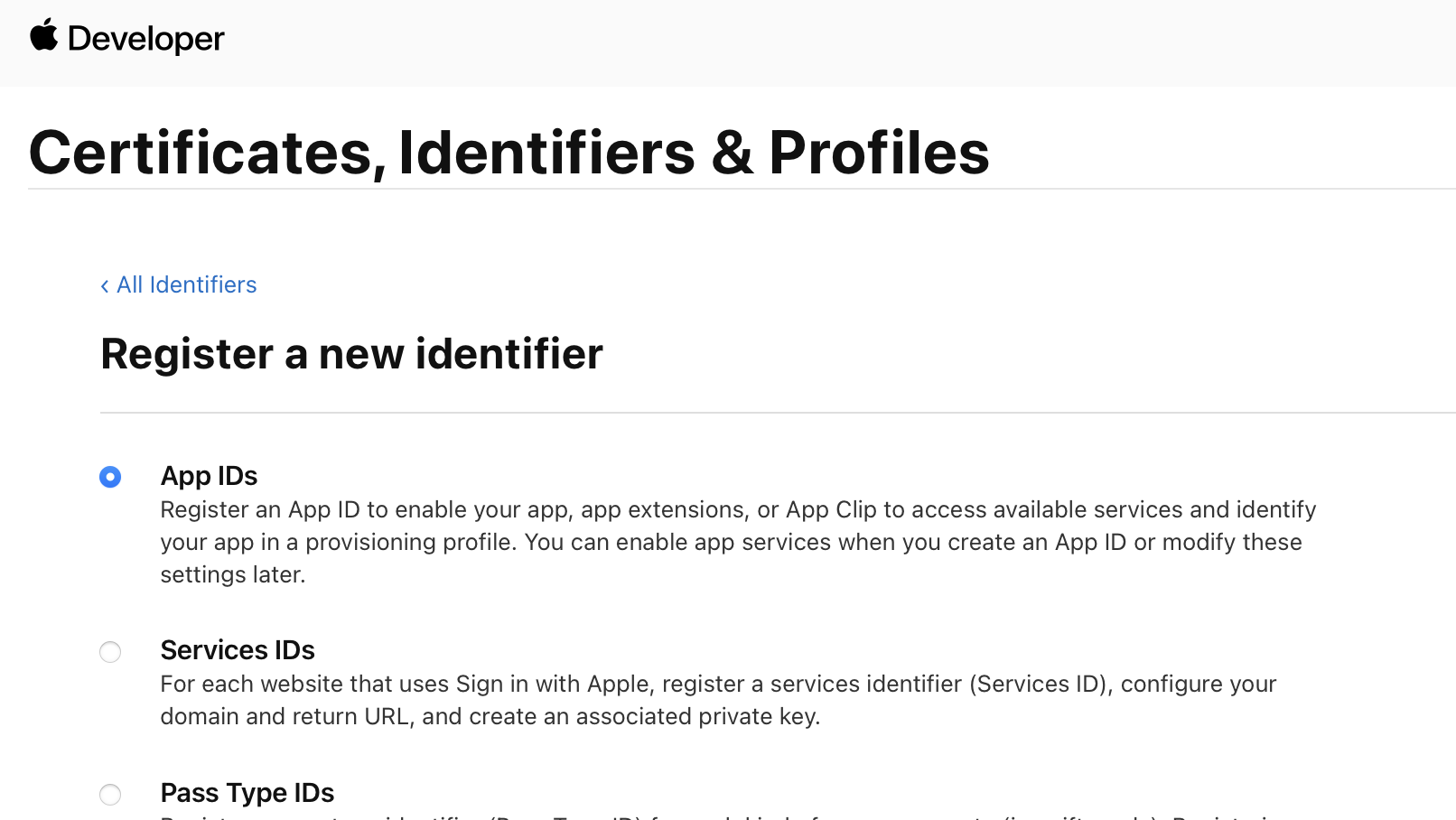
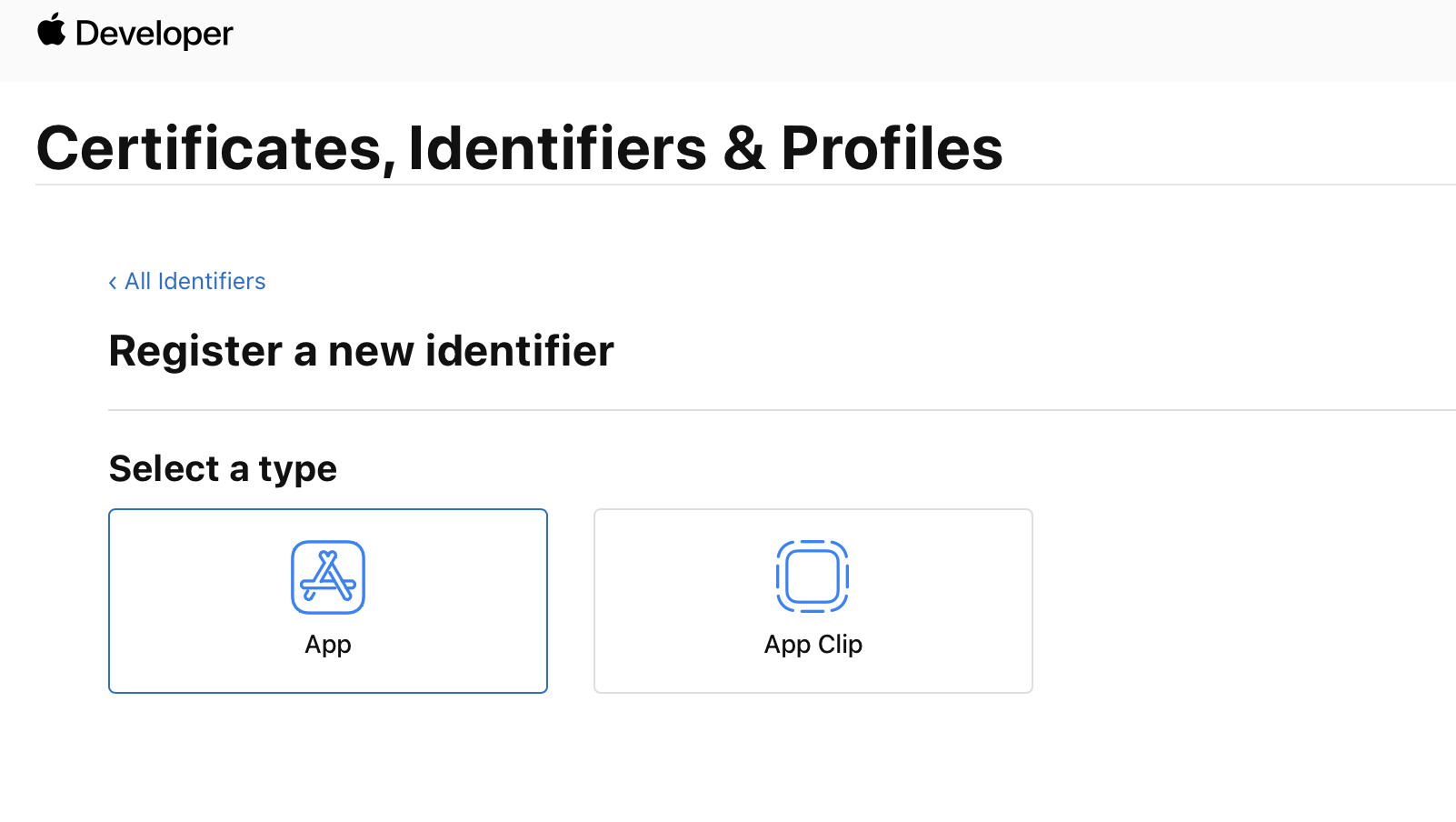
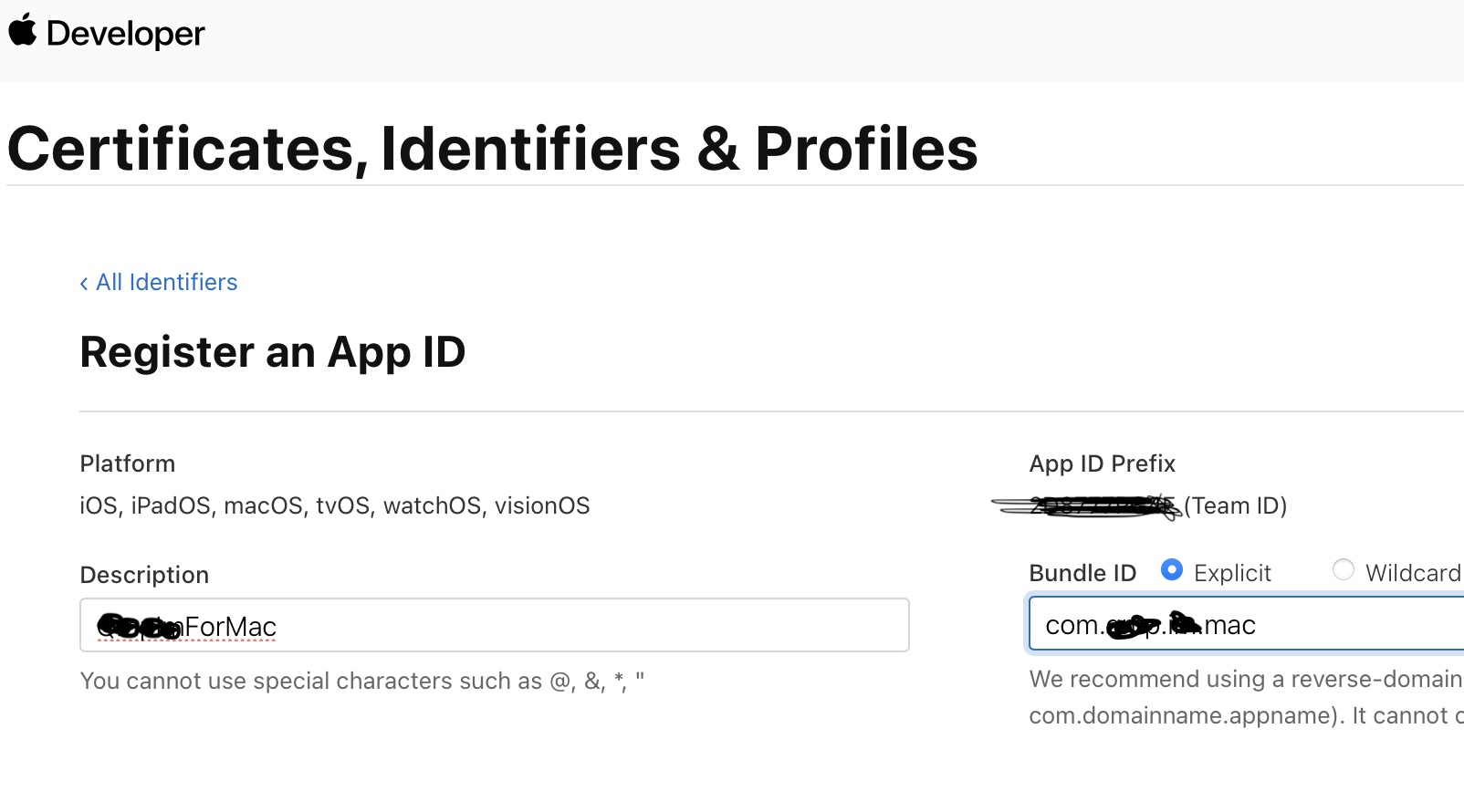
将 Bundle ID 的值放入 package.json 中 build -> appId;App ID Prefix 即 Team ID 记录下来后面要用
https://appstoreconnect.apple.com/apps 创建新 app
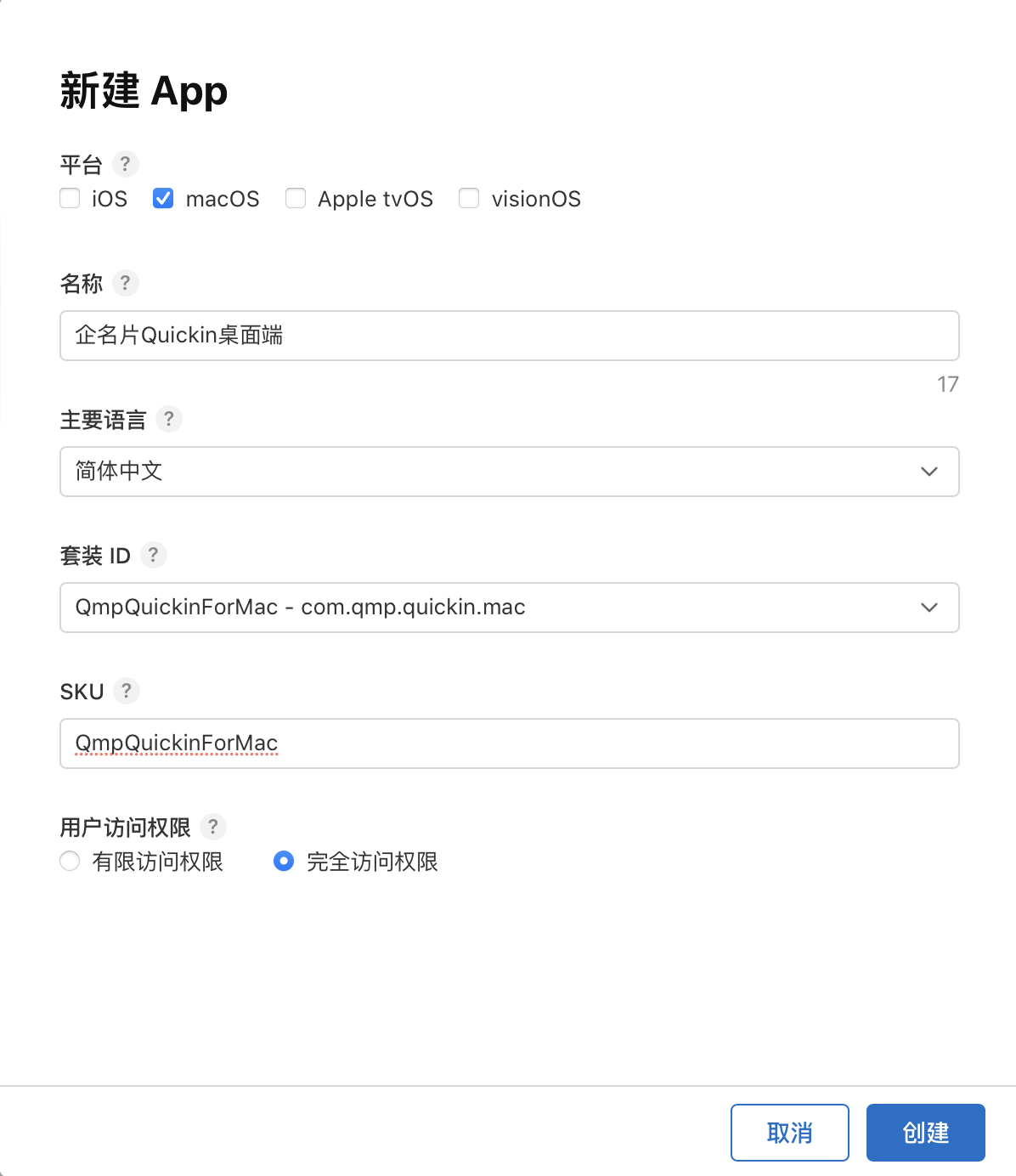
https://appleid.apple.com/account/manage 创建 App 专用密码,此密码公证时使用
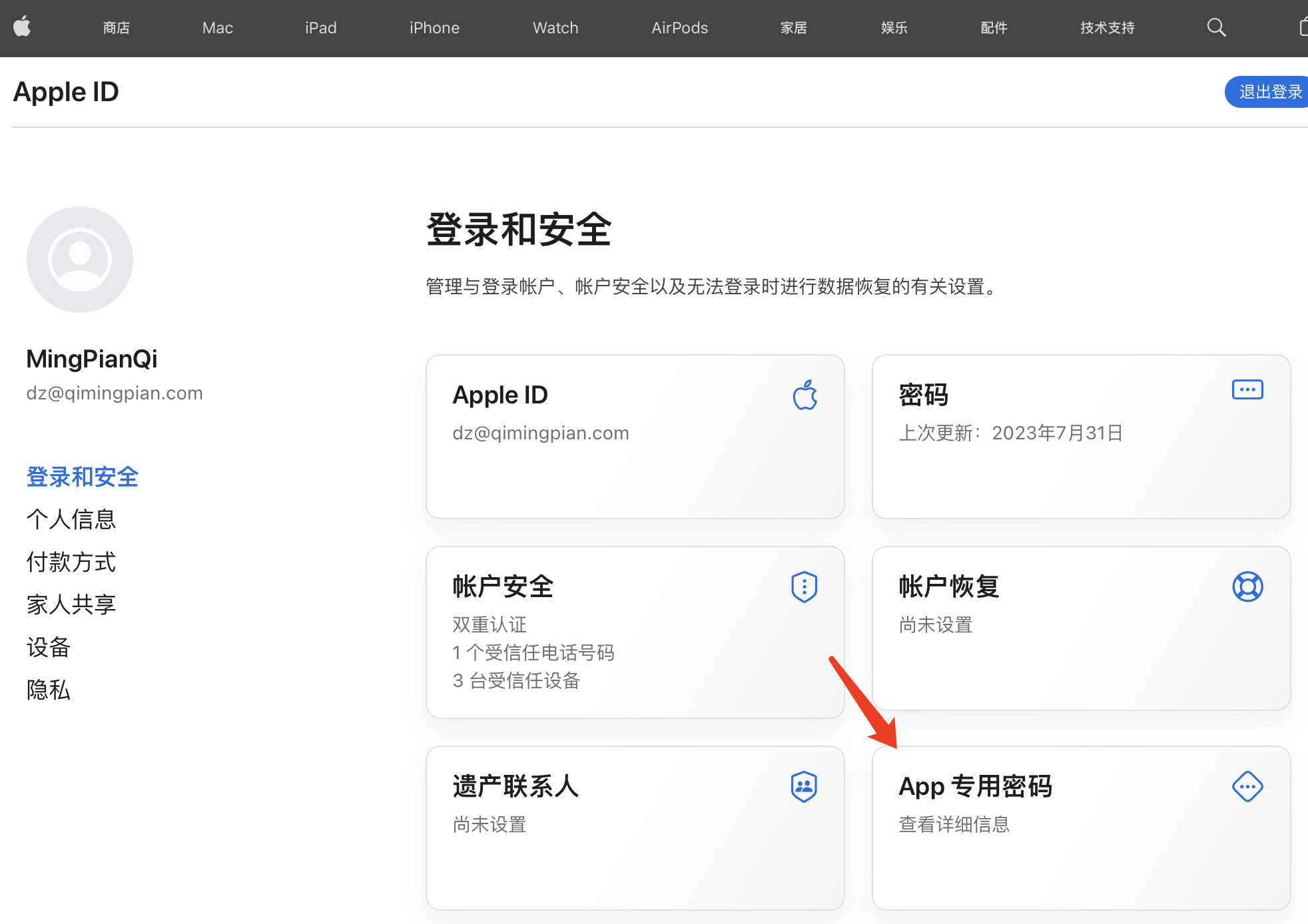
创建自签名证书
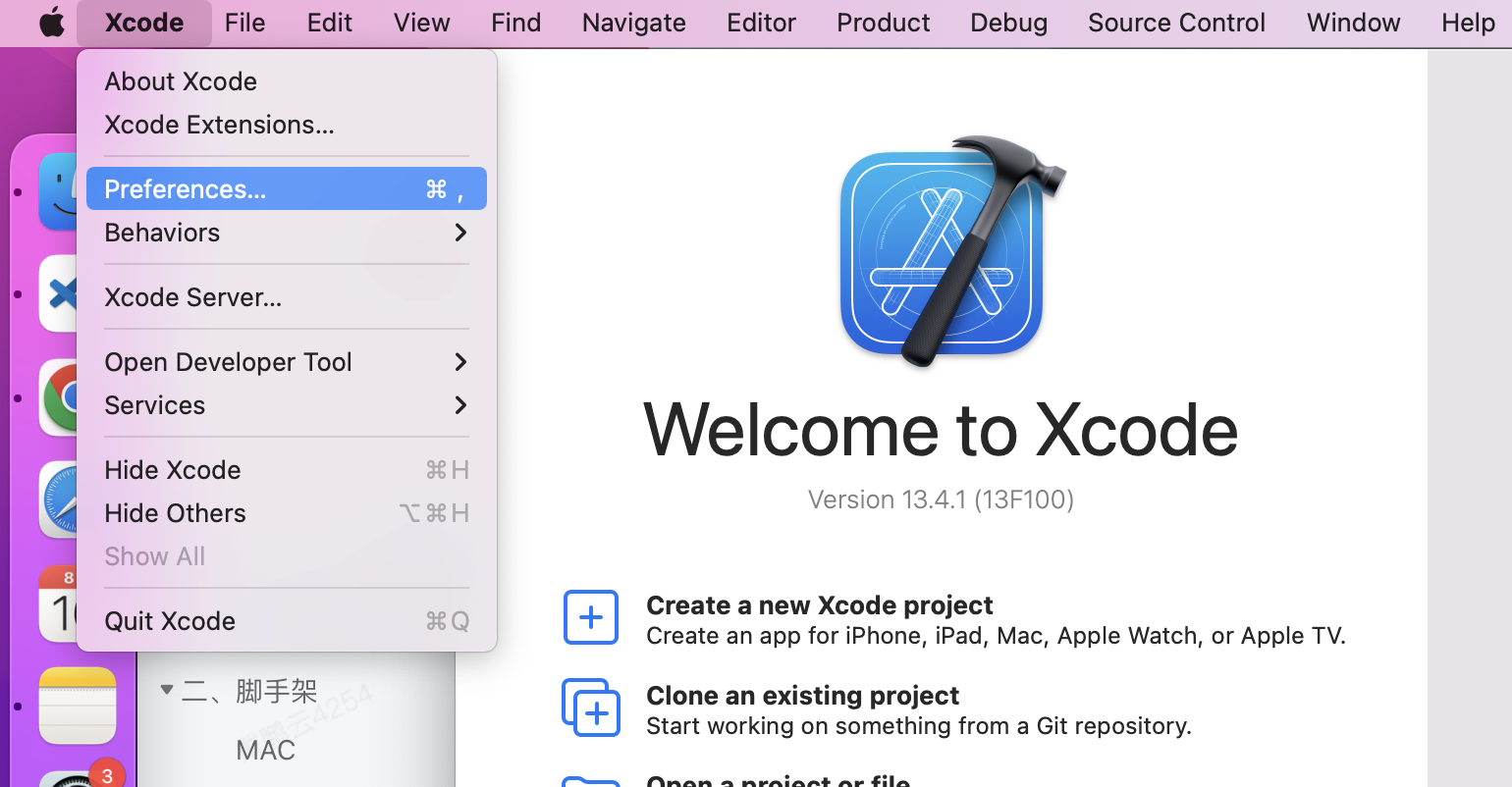

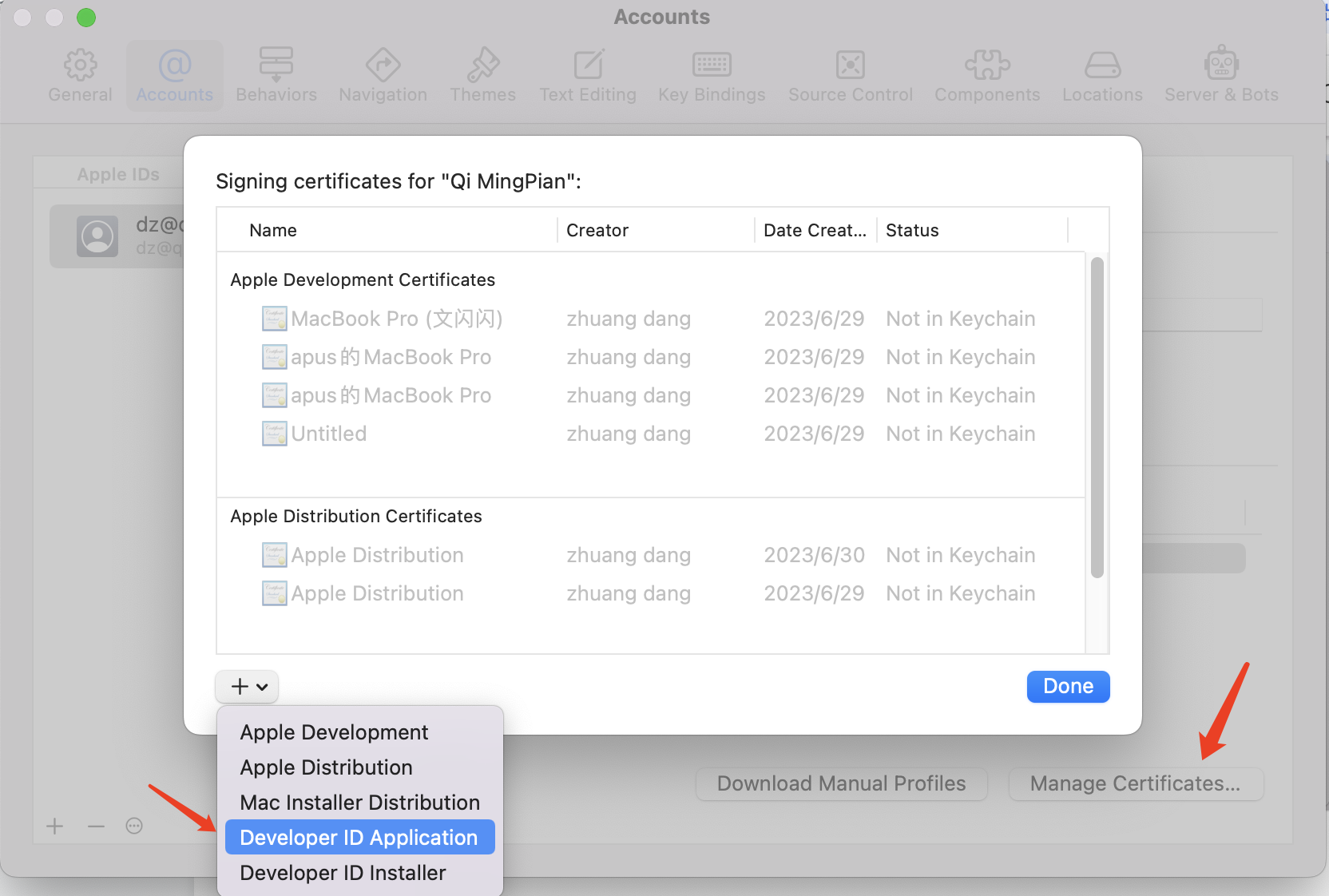
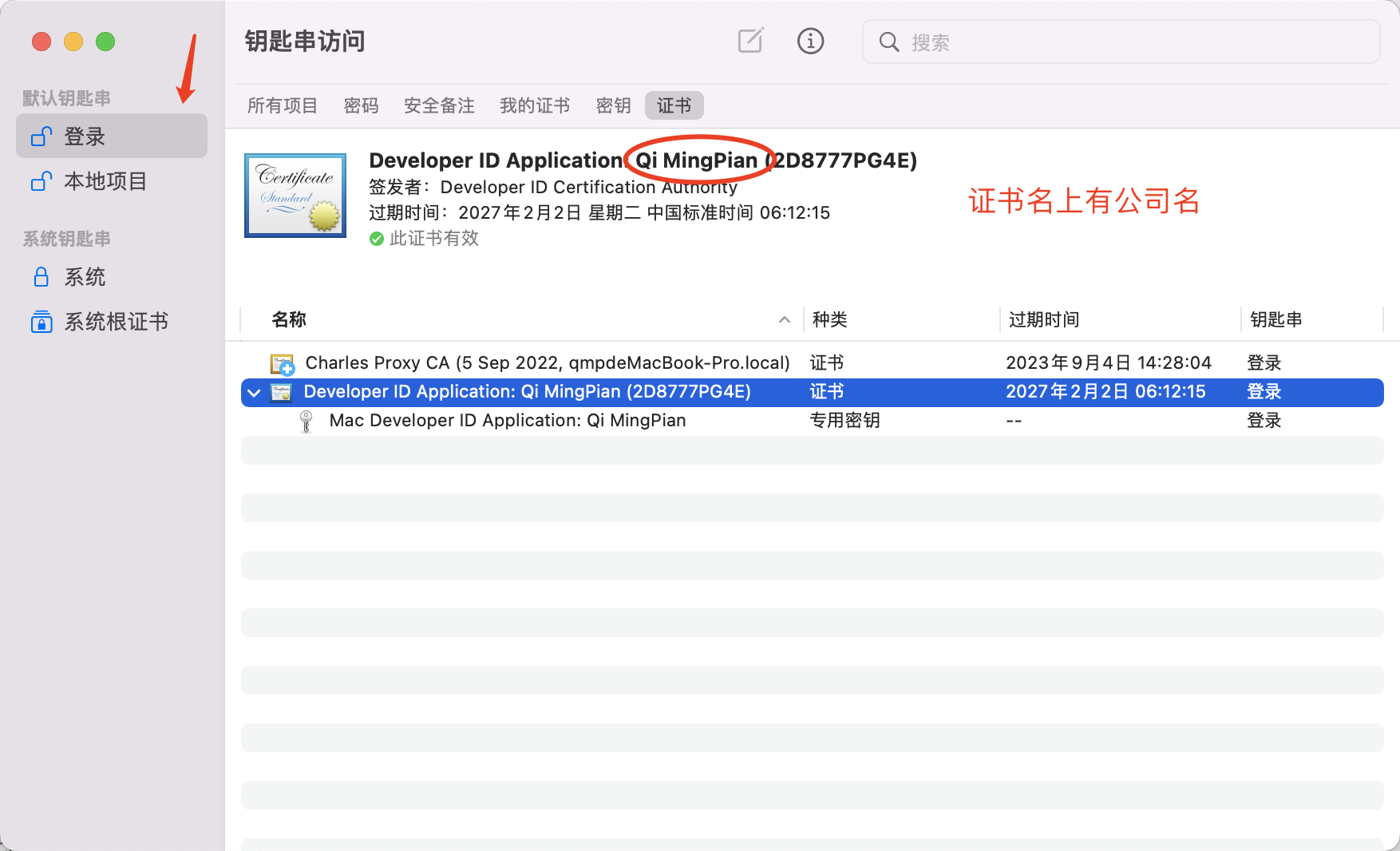
证书可以导出为.p12 文件(会要求为 p12 设置密码),新设备签名时可以把此文件导入钥匙链
如果已有证书文件,跳过第 4 步。双击 p12 文件把证书导入钥匙链,输入证书密码

在项目根目录创建.env 文件
# 带公司名的证书名称,打测试包仅配置此项就够了 CERT_NAME=Developer ID Application: Qi MingPian (2D8777PG4E)配置公证信息,向.env 文件追加
NOTARY_APP_ID=苹果开发者账号 NOTARY_TEAM_ID=上面的Team Id NOTARY_PASSWORD=上面的App 专用密码
!!!证书及各种密钥密码注意保密,注意保密,注意保密!!!
自动更新
MAC 自动更新要求 MAC 签名及公证
MAC 自动更新依赖 electron 官网模块 autoUpdater,打包后会出现三个文件
- 用于安装:/out/make/企名片 One-${version}-${arch}.dmg
- 用于更新:/out/make/zip/darwin/${arch}/企名片One-darwin-${arch}-${version}.zip
- 用于版本检查:/out/make/zip/darwin/${arch}/RELEASES.json
WIN 自动更新依赖第三方包 electron-updater,打包后会出现三个文件
- 用于安装:/out/make/nsis/${arch}/企名片 One Setup ${version}.exe
- 用于更新:/out/make/nsis/${arch}/企名片 One Setup ${version}.exe.blockmap
- 用于版本检查:/out/make/nsis/${arch}/latest.yml
脚手架支持自动上传 ALI OSS、灰度,详见 README.md
常见问题
通知
对于 Windows 上的通知,需要有一个带有 AppUserModelID 和对应的 ToastActivatorCLSID 的开始菜单快捷方式。快捷方式被删除后通知的 icon 和应用名都不能正确显示,目前的方案是使用托盘的气球通知(Tray Balloon)代替 Notification 2.
preload 中的事件监听,preload 享有独立的内存
import { contextBridge, ipcRenderer } from 'electron' contextBridge.exposeInMainWorld('electronIPC', { someEvent: { on: (cb1) => ipcRenderer.on('channel', cb1), off: (cb2) => ipcRenderer.off('channel', cb2), // off无法取消监听,因为渲染进程与preload不是一份内存,cb1与cb2不是同一个 }, })// index.html function handle() { // ... } onMounted(() => window.electronIPC.someEvent.on(handle)) onBeforeUnmount(() => window.electronIPC.someEvent.off(handle))截屏
目前不调起系统偏好设置后无法自动添加应用,需要借助第三方.node 文件完成授权
内存泄漏
目前必现的内存泄漏有 sentry,配置如下可以避免
import * as Sentry from '@sentry/electron/renderer' Sentry.init({ dsn: process.env.SENTRY_DSN, beforeBreadcrumb: (breadcrumb, hint) => null, // fix memory leak })原因是 renderer-sentry 会尝试把错误堆栈传递给主进程,两进程间内存不共享,即 sentry 收集到的数据需要深度拷贝一份给主进程,当这些数据过大或涉及循环引用时,会造成 CPU 和内存的额外占用,转换失败后 GC 无法回收现场的内存 进程间通信的消息如果是个对象,对象内不可有循环引用
内存泄漏 - 卸载监听
ipcRenderer.on 在不使用后需要即使 off 以释放内存
内存泄漏排查
使用 devtools 的 Memory 面板,首先手动触发一次 GC:
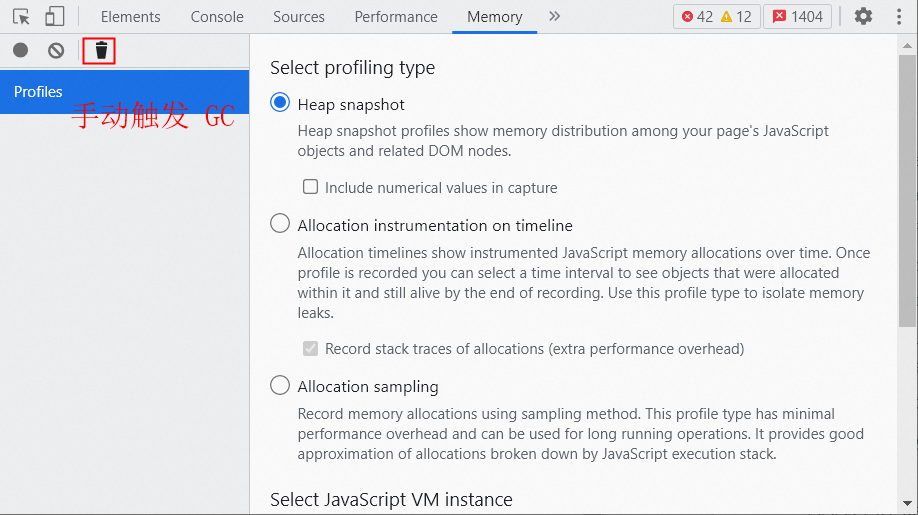
然后录制一次内存快照,过一段时间(如 1min)后再录制一次内存快照。通过这两次内存快照可以得知内存增长了 19.2M,存在内存泄漏的问题。

继续对比 diff 这两次内存快照,发现最大的内存增长是 string 对象。但点 string tab 展开后并不能直接定位到是哪块代码逻辑导致,只能去排查到底哪里在频繁使用 string 对象导致的内存泄漏,定位问题不够直观。
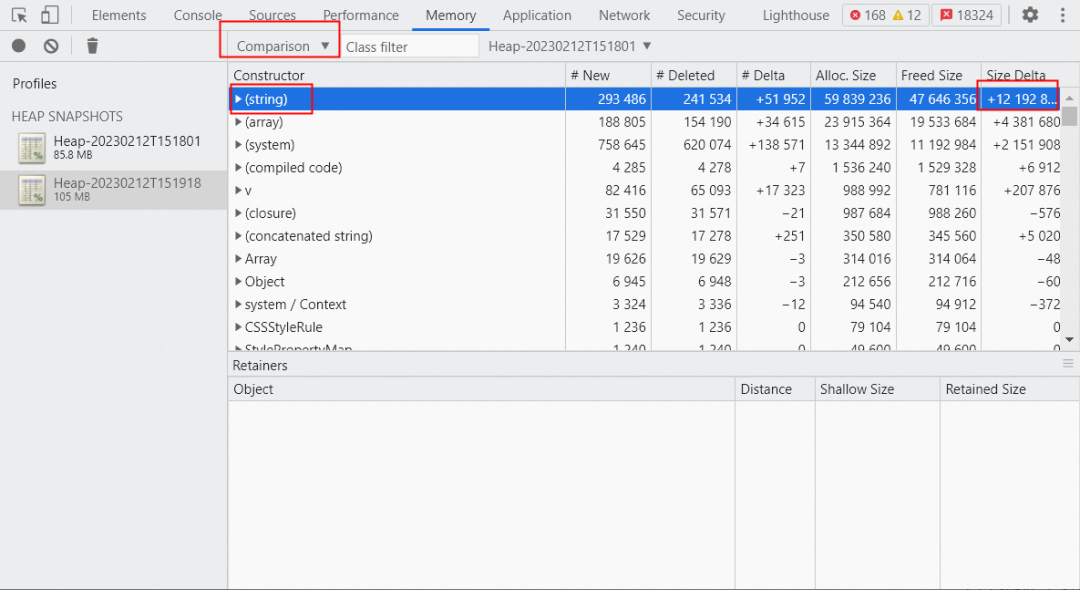
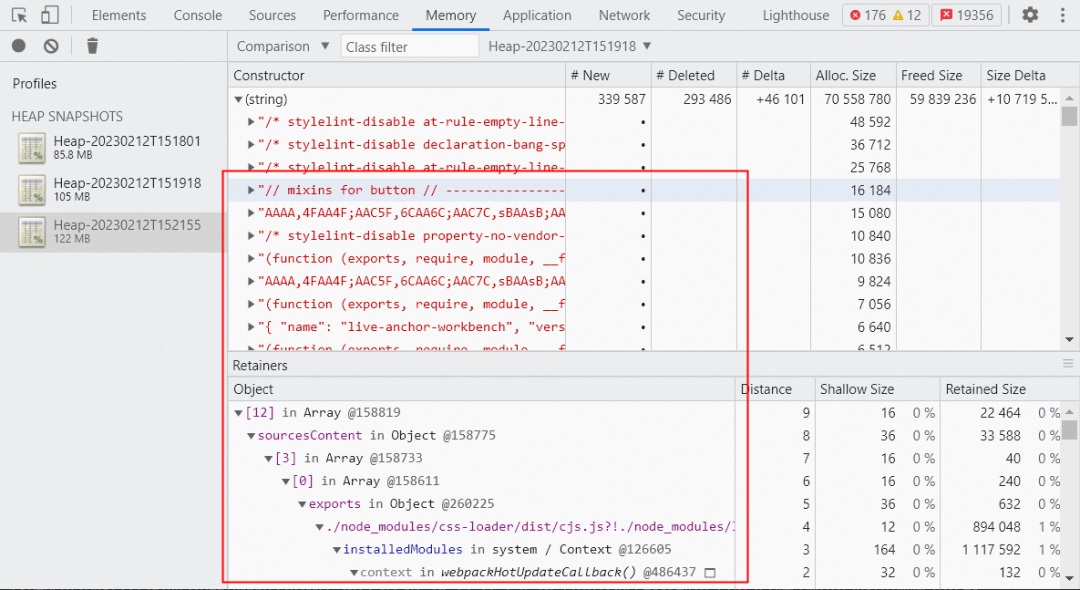
京ICP备2022027737号
Copyright © 2022 - present @wangxiang